آموزش داشبورد وردپرس

آموزش داشبورد وردپرس
در این درس از مجموعه آموزش برنامه نویسی سایت سورس باران، به آموزش داشبورد وردپرس خواهیم پرداخت.
داشبورد وردپرس اولین صفحه ای است که با ورود به قسمت مدیریت وبلاگ خود که نمای کلی وب سایت را نشان می دهد ، مشاهده می شود. این مجموعه ای از ابزارها است که اطلاعات را ارائه می دهد و نمای کلی از آنچه در وبلاگ شما اتفاق می افتد را ارائه می دهد. با استفاده از برخی پیوندهای سریع مانند نوشتن پیش نویس سریع، پاسخ به آخرین نظر و غیره ، می توانید نیازهای خود را سفارشی کنید.
داشبورد را می توان همانند تصویر زیر طبقه بندی کرد. هر یک از این دسته ها در بخش های زیر بحث شده است –
منوی داشبورد
داشبورد وردپرس منوی پیمایش را ارائه می دهد که شامل برخی گزینه های منو مانند پست ها ، کتابخانه رسانه، صفحات، نظرات، گزینه های ظاهر، پلاگین ها، کاربران، ابزارها و تنظیمات در سمت چپ است.
گزینه های صفحه
داشبورد شامل انواع مختلف ابزارک است که می تواند در برخی از صفحه ها نمایش داده یا پنهان شود. این شامل کادرهای انتخاب برای نشان دادن یا پنهان کردن گزینه های صفحه است و همچنین به ما اجازه می دهد تا بخشهایی را در صفحه مدیر سفارشی کنیم.
Welcome
این شامل دکمه Customize Your Site است که امکان شخصی سازی قالب وردپرس شما را فراهم می کند. ستون مرکز برخی از پیوندهای مفید مانند ایجاد یک پست وبلاگ ، ایجاد یک صفحه و مشاهده قسمت جلویی وب سایت شما را ارائه می دهد. ستون آخر حاوی پیوندهایی به ابزارک ها ، منوها ، تنظیمات مربوط به نظرات و همچنین پیوندی به صفحه اولین مراحل با وردپرس در کد وردپرس است.
پیش نویس سریع
Quick Draft یک ویرایشگر پست کوچک است که به شما امکان نوشتن ، ذخیره و انتشار یک پست از داشبورد مدیر را می دهد. این شامل عنوان پیش نویس ، برخی یادداشت ها در مورد پیش نویس است و آن را به عنوان پیش نویس ذخیره می کند.
اخبار وردپرس
ویجت WordPress News آخرین اخبار مانند آخرین نسخه نرم افزار ، به روزرسانی ها ، هشدارها ، اخبار مربوط به نرم افزار و غیره را از وبلاگ رسمی WordPress نمایش می دهد.
فعالیت
ویجت فعالیت شامل آخرین نظرات در مورد وبلاگ شما ، پست های اخیر و پست های اخیرا منتشر شده است. این امکان را به شما می دهد که نظر را تأیید، پاسخ، ویرایش یا حذف کنید. همچنین به شما امکان می دهد یک نظر را به نامه هرزنامه منتقل کنید.
در یک نگاه
این بخش به طور کلی از پست های وبلاگ شما، تعداد پست ها و صفحات منتشر شده و تعداد نظرات ارائه می دهد. وقتی روی این پیوندها کلیک می کنید، به صفحه مربوطه منتقل می شوید. نسخه فعلی وردپرس را به همراه موضوع در حال اجرا در سایت نمایش می دهد.

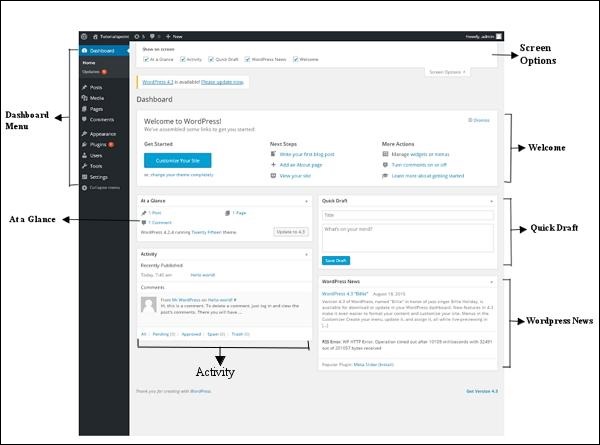



.svg)
دیدگاه شما